Моделирование при помощи вершин
Вершины являются основным элементом редактирования сетки — достаточно нескольких манипуляций с вершинами, чтобы превратить стандартный примитив в совершенно другой объект.
Для примера создайте примитив Box (Коробка), установив для него длину (Length) и ширину (Width) равными 30, а высоту (Height) равной 40 (рис. 4), и сохраните объект в файле. Не снимая выделения, установите режим, в котором возможно редактирование вершины, выбрав из контекстного меню команду Convert to=>Convert to Editable Mesh (Конвертировать=>Конвертировать в режим редактирования сетки). Чтобы получить возможность манипуляции вершинами, щелкните в свитке Selection на кнопке Vertex (рис. 5).

Рис. 4. Исходный объект
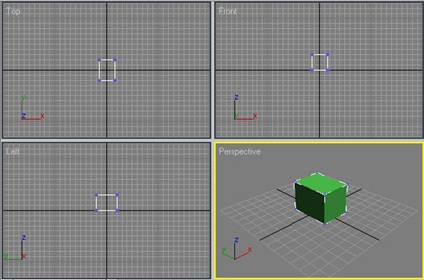
Рис. 5. Исходный объект в режиме Editable Mesh — выделены вершины
Активизируйте инструментSelect and Move(Выделить и переместить) и последовательно перетащите вершины его основания так, чтобы параллелепипед превратился в усеченную пирамиду. Обратите внимание, что лучше всего начать перемещение вершин в окне проекций Perspective, так как во всех остальных проекциях вершины нижнего основания у параллелепипеда скрыты под верхними вершинами. А затем перейдите в окно проекции Top, что позволит обеспечить более точное положение вершин (рис. 6). Не забывайте, что для более точного перемещения вершин, равно как и объектов, можно напрямую указывать координаты их нового положения в нижней части окна программы. При желании можно перемещать одновременно сразу несколько вершин — в этом случае после выделения вершины довольно часто блокируют, щелкнув на кнопкеSelection Lock Toggle (Переключатель блокировки выделения), которая тут же окрасится в желтый цвет. Блокировка сохраняет выделенную область при любых манипуляциях в программе, а разблокировка происходит в результате повторного щелчка по этой же кнопке.
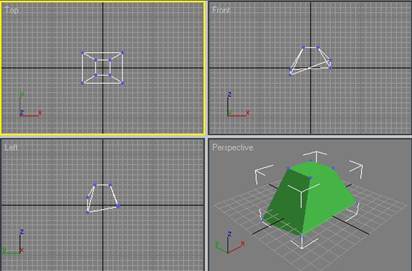
Рис. 6. Результат перемещения вершин основания
Вершины можно не только перемещать, но и поворачивать инструментом Select and Rotate (рис. 7) или масштабировать инструментом Select and Uniform Scale (рис. 8). А можно свести выделенные вершины в одну точку, щелкнув на кнопке Collapse (Свести в точку) на панели Modify в свитке Edit Geometry (рис. 9).

Рис. 7. Поворот вершин верхнего основания усеченной пирамиды

Рис. 8. Масштабирование вершин верхнего основания усеченной пирамиды

Рис. 9. Результат сведения вершин в одну точку